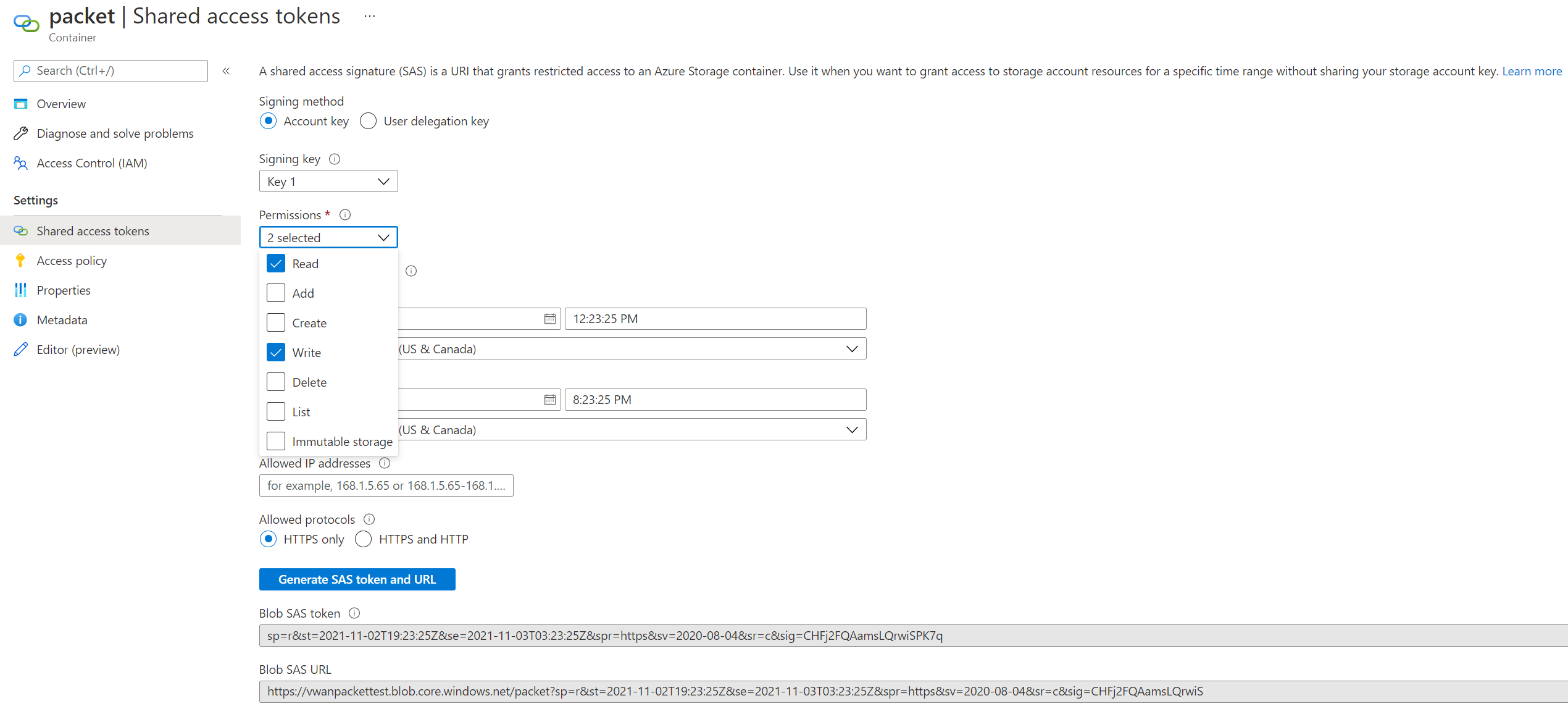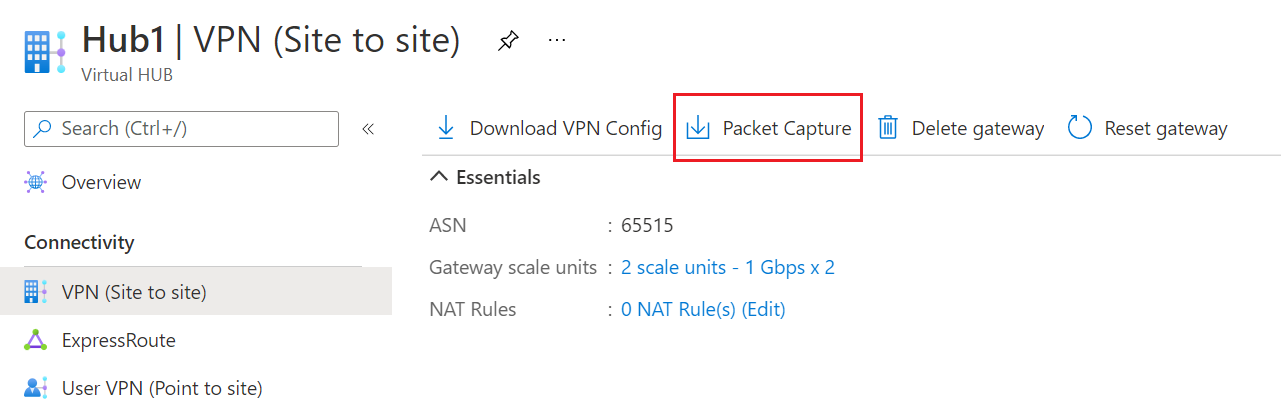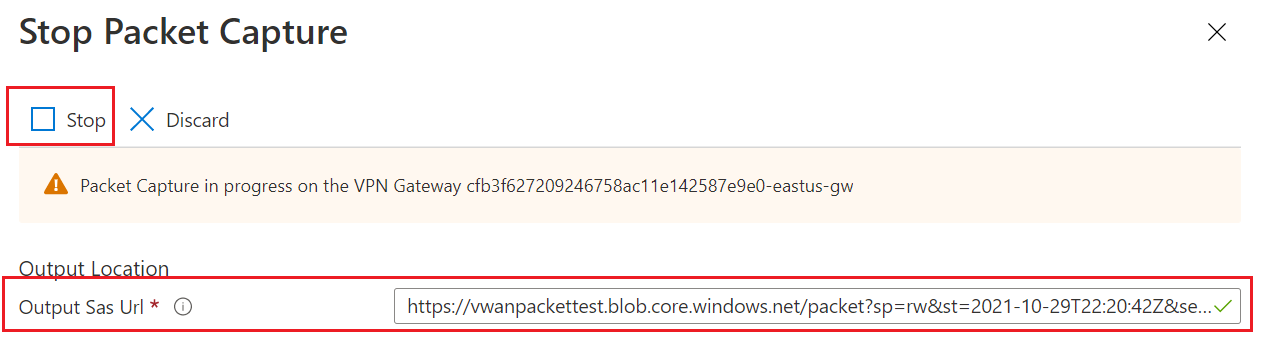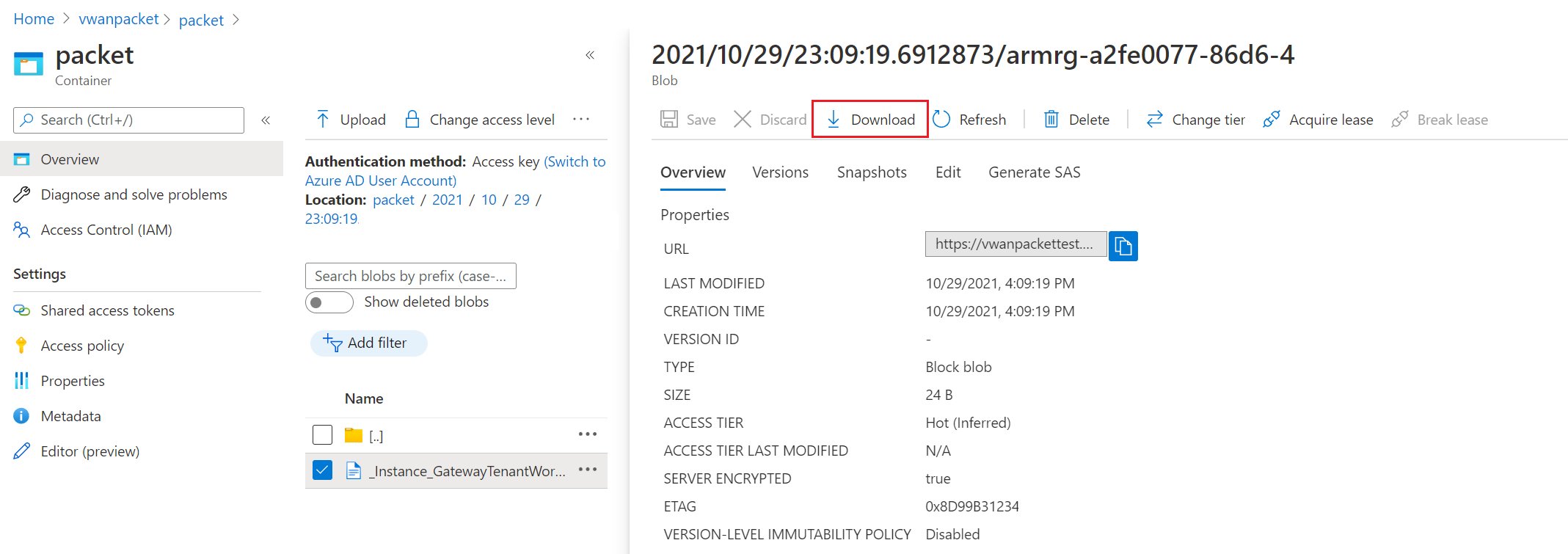تكوين التقاط حزمة بيانات ل Virtual WAN من موقع إلى موقع VPN: مدخل Microsoft Azure
تساعدك هذه المقالة على إنشاء التقاط حزمة بيانات لبوابة VPN من موقع إلى موقع باستخدام مدخل Microsoft Azure. يمكن أن يساعدك التقاط حزمة البيانات في تضييق نطاق المشكلة إلى أجزاء معينة من الشبكة. يمكن أن يساعدك في تحديد ما إذا كانت المشكلة على الجانب المحلي أو على جانب Azure. من خلال تضييق نطاق المشكلة، يمكنك تتبع الأخطاء بشكل أكثر كفاءة واتخاذ إجراء مُعالج.
بالرغم من توفر بعض أدوات التقاط حزمة البيانات المتوفرة بشكل شائع، يمكن أن يكون الحصول على التقاطات الحزم ذات الصلة بهذه الأدوات أمرًا مُرهقًا، ولا سيما في سيناريوهات حركة المرور عالية الحجم. تعد إمكانات التصفية التي يوفرها التقاط حزم بيانات Virtual WAN عاملاً مميزًا رئيسيًا. يمكن استخدام التقاط حزمة Virtual WAN جنبًا إلى جنب مع أدوات التقاط الحزمة المتوفرة بشكل شائع.
إشعار
جارٍ بدء نشر الميزات والإعدادات في نطاق المناطق في Microsoft Azure.
المتطلبات الأساسية
تحقّق من الإعداد المسبق للتكوين التالي في البيئة الخاصة بك:
- شبكة WAN ظاهرية ومركز ظاهري.
- بوابة VPN من موقع إلى موقع تم نشرها في المركز الظاهري.
- يمكنك أيضا الحصول على اتصالات تربط مواقع VPN ببوابة VPN من موقع إلى موقع.
إنشاء حساب تخزين وحاوية
يُستخدم حساب التخزين لتخزين ملف نتائج تسجيل حزمة البيانات.
- قم بإنشاء حساب تخزين. لمعرفة الخطوات، راجع إنشاء حساب التخزين.
- قم بإنشاء عنصر الحاوية داخل حساب التخزين الخاص بك. لمعرفة الخطوات، راجع إنشاء حاوية.
إنشاء عنوان SAS URL
عند إيقاف التقاط حزمة بيانات، يجب توفير SAS URL لحاوية التخزين التي قمت بإنشائها. سيتم تخزين نتائج التقاط الحزمة عبر عنوان URL هذا. لإنشاء عنوان موقع ويب "SAS URL" لحاوية التخزين الخاصة بك:
انتقل إلى الحاوية التي تم إنشاؤها حديثًا.
ضمن Settings، حدد Shared access tokens.
في علامة التبويب أذونات، تحقق من تنشيط كل من القراءة والكتابة.
في أسفل الصفحة، انقر فوق الزر إنشاء رمز SAS المميز وعنوان موقع ويب.
انقر لنسخ ارتباط "Blob SAS URL" الذي تم إنشاؤه إلى الحافظة.
«Start» تسجيل حزمة البيانات
في هذا القسم، يمكنك بدء التقاط حزمة البيانات في المركز الظاهري.
انتقل إلى الشبكة الظاهرية.
انقر فوق زر"VPN (من موقع إلى موقع)".
في صفحة VPN (من موقع إلى موقع)، انقر فوق "Packet Capture" أعلى الصفحة.
عبر صفحة "Packet Capture"، انقر فوق زر البدء.
عبر صفحة "Start Packet Capture"، قم بتعديل الإعدادات، إذا لزم الأمر. راجع قسم عوامل التصفية للحصول على الخيارات.
انقر فوق زر البدء لبدء التقاط حزمة البيانات. من الموصى به السماح لالتقاط حزمة البيانات بالتشغيل لمدة 600 ثانية على الأقل. وبسبب مشاكل المزامنة بين مكونات متعددة على المسار، قد لا توفر عمليات التقاط حزمة البيانات الأقصر بيانات كاملة.
اختياري: تحديد عوامل التصفية
لتبسيط عمليات التقاط الحزمة، يمكنك تحديد عوامل تصفية على التقاط الحزمة للتركيز على سلوكيات معينة.
| المعلمة | الوصف | القيم الافتراضية | القيم المتاحة |
|---|---|---|---|
| TracingFlags | عدد صحيح يحدد أنواع الحزم التي يتم التقاطها | 11 (ESP, IKE, OVPN) | ESP = 1 IKE = 2 OPVN = 8 |
| TCPFlags | عدد صحيح يحدد أنواع حزم TCP التي يتم التقاطها | 0 (بدون) | FIN = 1، SYN = 2، RST = 4، PSH = 8، ACK = 16، URG = 32، ECE = 64، CWR = 128 |
| MaxPacketBufferSize | الحد الأقصى لحجم الحزمة الملتقطة بالبايت. يتم اقتطاع الحزم إذا كانت أكبر من القيمة المتوفرة. | 120 | Any |
| حجم الملفات القصوى | الحد الأقصى لحجم ملف الالتقاط في Mb. يتم تخزين عمليات الالتقاط في مخزن مؤقت دائري؛ بحيث تتم معالجة تجاوز السعة بطريقة FIFO (تمت إزالة الحزم القديمة أولاً) | 100 | Any |
| SourceSubnets | يتم التقاط الحزم من نطاقات CIDR المحددة. محدد كصفيف. | [ ] (جميع عناوين IPv4) | شبكة IPV4 الفرعية |
| DestinationSubnets | يتم التقاط الحزم الموجهة لنطاقات CIDR المحددة. محدد كصفيف. | [ ] (جميع عناوين IPv4) | شبكة IPV4 الفرعية |
| SourcePort | يتم التقاط الحزم ذات المصدر في النطاقات المحددة. محدد كصفيف. | [ ] (كافة المنافذ) | منفذ |
| DestinationPort | يتم التقاط الحزم ذات الوجهة في النطاقات المحددة. محدد كصفيف. | [ ] (كافة المنافذ) | منفذ |
| CaptureSingleDirectionTrafficOnly | إذا كان صحيحًا، فسيظهر اتجاه واحد فقط لتدفق ثنائي الاتجاه في التقاط الحزمة. هذا سوف يقوم بالتقاط كل توليفات IP والمنافذ الممكنة. | صواب | True, False |
| بروتوكول | صفيف من الأعداد الصحيحة التي تتوافق مع بروتوكولات IANA. | [ ] (جميع البروتوكولات) | أي بروتوكولات مدرجة في صفحة "iana.org". |
إشعار
بالنسبة إلى TracingFlags وTCPFlags، يمكنك تحديد بروتوكولات متعددة عن طريق إضافة القيم الرقمية للبروتوكولات التي تريد التقاطها (مثل OR منطقي). على سبيل المثال، إذا أردت التقاط حزم بيانات ESP و OPVN فقط، يمكنك تحديد قيمة TracingFlag 8+1 = 9.
«Stop» تسجيل حزمة البيانات
يساعدك هذا القسم على إيقاف التقاط حزمة بيانات أو إلغائها.
في صفحة المركز الظاهري، انقر فوق زر "Packet Capture" لفتح صفحة "Packet Capture"، ثم انقر فوق زر الإيقاف. يفتح هذا الإجراء صفحة "Stop Packet Capture". في هذه المرحلة، لم يتم إيقاف التقاط الحزمة بعد.
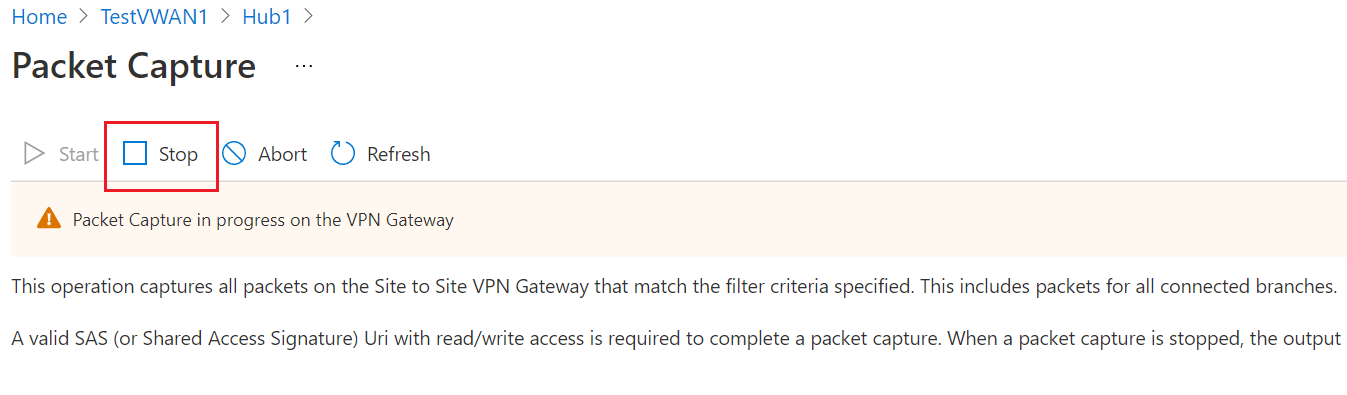
عبر صفحة "Stop Packet Capture"، الصق عنوان موقع الويب SaS URL لحاوية التخزين التي قمت بإنشائها سابقًا في حقل "Output Sas Url". هذا هو الموقع الذي سيتم تخزين ملفات التقاط حزمة البيانات فيه.
بعد ذلك، انقر فوق زر الإيقاف. سيتم إيقاف التقاط حزمة البيانات وإنشاء ملف PCAP وحفظه في حساب التخزين. إتمام هذا الإجراء يستغرق بضع دقائق.
لإلغاء التقاط حزمة البيانات
إذا كنت بحاجة لأي سبب من الأسباب إلى إلغاء التقاط حزمة البيانات، فانتقل إلى المركز الظاهري، وانقر فوق الزر "Packet Capture" لفتح صفحة "Packet Capture"، ثم انقر فوق زر إلغاء. لن يتم إنشاء ملفات PCAP أو تخزينها عند إلغاء التقاط حزمة البيانات.
قم بعرض التقاط حزمة البيانات
يساعدك هذا القسم على تنزيل ملف PCAP لالتقاط حزمة البيانات بعرضها.
عبر مدخل Azure، انتقل إلى حساب التخزين الذي أنشأته.
انقر فوق زر الحاويات لعرض حاويات حساب التخزين.
انقر فوق الحاوية التي قمت بإنشائها.
انتقل عبر بنية المجلد لتحديد موقع ملف PCAP. يستند اسم المجلد وبنيته إلى التاريخ والتوقيت العالمي المتفق عليه. عند تحديد موقع ملف PCAP، انقر فوق زر تنزيل.
يتم إنشاء ملفات بيانات التقاط الحزم بتنسيق PCAP. يمكنك استخدام Wireshark أو تطبيق آخر متوفر بشكل شائع لفتح PCAP من الملفات.
الاعتبارات
- يمكن أن يؤثر تشغيل التقاط الحزم على الأداء. تذكر أن توقف التقاط الحزمة عندما لا تحتاجها.
- الحد الأدنى المقترح لمدة التقاط الحزم هو 600 ثانية. وبسبب مشاكل المزامنة بين مكونات متعددة على المسار، قد لا توفر عمليات التقاط الحزمة الأقصر بيانات كاملة.
- يتم إنشاء ملفات بيانات التقاط الحزم بتنسيق PCAP. يمكنك استخدام Wireshark أو تطبيق آخر متوفر بشكل شائع لفتح ملفات PCAP.
- إذا لم يتم تكوين المعلمة SASurl بشكل صحيح، فقد يفشل التتبع بسبب أخطاء التخزين.
الخطوات التالية
لمعرفة المزيد حول Azure Virtual WAN، راجع الأسئلة المتداولة.